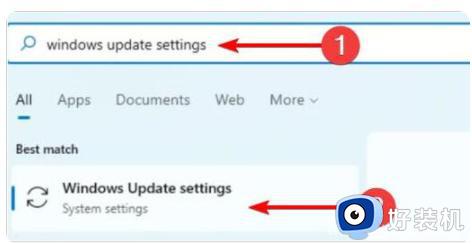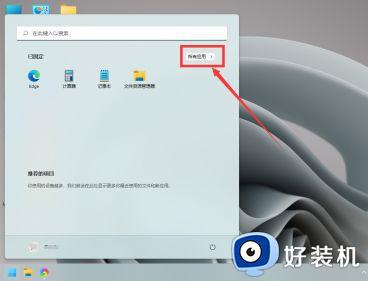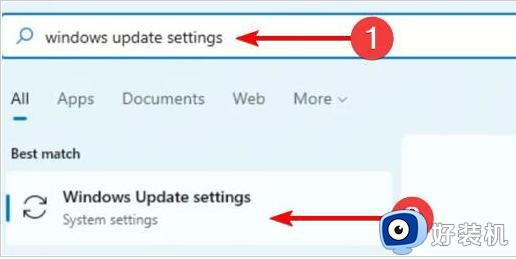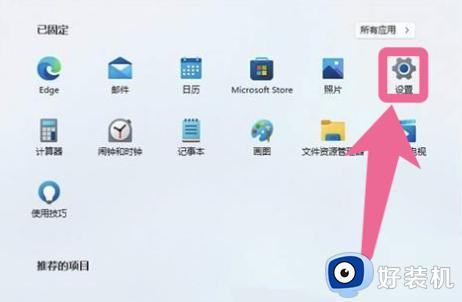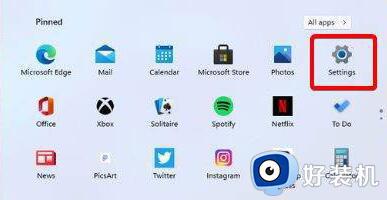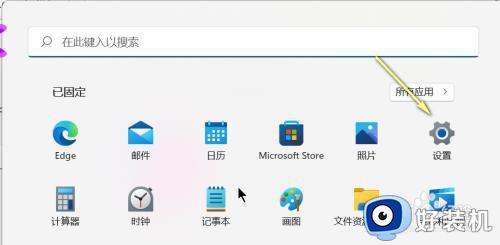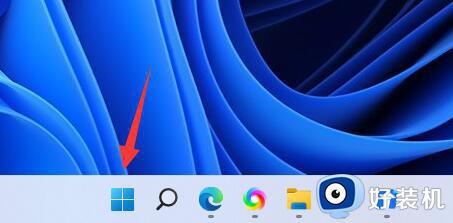win11摄像头打开会闪退怎么回事 win11摄像头闪退的解决方法
在电脑中进行视频通话或者拍照的时候,都是会用到摄像头的,可是最近有不少用户安装win11系统之后,却遇到摄像头打开会闪退的情况,这让用户们很是困扰,不知道遇到这样的问题该怎么办才好呢,本文这就给大家详细介绍一下win11摄像头闪退的解决方法吧。

具体解决方法如下:
1、更新驱动程序:确保您的摄像头驱动程序是最新的。您可以按下Win键+X键,然后选择“设备管理器”。在设备管理器中,展开“图像设备”或“摄像头”类别,找到您的摄像头设备,右键单击它并选择“更新驱动程序”。选择“自动搜索更新的驱动程序软件”,系统将尝试更新摄像头驱动程序。
2、禁用并重新启用摄像头设备:在设备管理器中,找到您的摄像头设备,右键单击它并选择“禁用设备”。然后再次右键单击设备并选择“启用设备”。这将尝试重置摄像头设备并解决一些常见的问题。
3、检查应用程序权限:确保已经允许应用程序访问摄像头。您可以按下Win键+I键打开设置,然后选择“隐私”选项。在左侧导航栏中选择“相机”,确保已启用“允许应用访问相机”的开关。并确保所需的应用程序在列表中启用了相机访问权限。
4、清理临时文件和缓存:清理临时文件和缓存可能有助于解决闪退问题。您可以按下Win键+R键,打开运行对话框。输入“%temp%”(不包含引号)并按下Enter键,打开临时文件夹。在该文件夹中,选择所有文件和文件夹并删除它们。然后,按下Win键+R键再次打开运行对话框。输入“%appdata%”(不含引号)并按下Enter键,打开应用程序数据文件夹。在该文件夹中,找到并删除与摄像头应用程序相关的文件夹。
5、检查第三方安全软件:某些第三方安全软件可能会干扰摄像头应用的正常运行。尝试暂时禁用或退出您的防火墙、杀毒软件或其他安全软件,并检查摄像头是否仍然闪退。
关于win11摄像头打开会闪退的详细解决方法就给大家介绍到这里了,有遇到一样情况的用户们可以参考上面的方法步骤来进行解决。